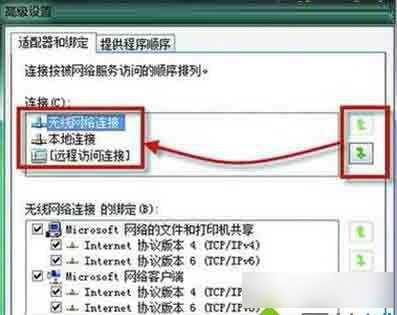DDR爱好者之家 Design By 杰米
笔记本电脑如何设置网络连接优先级的方法分享给大家,笔记本的便携性深受广大用户的喜爱,很多人家中使用的都是笔记本电脑,那么对于本本在有线网络和无线网络同时连接时,系统就会优先选择使用无线网络,但是毕竟有线网络的网速比无线要快一些。此时如果使用有线网络,必须得将无线网卡禁用,而以后需要使用无线网络时,还得重新启用无线网卡,这样就显得有些麻烦,那么我们有没有什么方法可以随时根据自己的需求调整有线网络和无线网络的优先级呢?下面小编就来教教大家具体的设置方法!
步骤如下:
1、首先右击系统托盘中的“宽带连接”图标,选择“打开网络和共享中心”;
2、然后单击该窗口左侧的“更改适配器设置”按钮,打开 “网络连接”窗口;
3、按下Alt快捷键,调出菜单栏,单击菜单“高级→高级设置”;
4、打开“高级设置”对话框的“适配器和绑定”选项卡;
5、选中“本地连接”,单击右边的绿色箭头,把“本地连接”提前到“无线网络连接”之前并单击“确定”按钮即可。
DDR爱好者之家 Design By 杰米
广告合作:本站广告合作请联系QQ:858582 申请时备注:广告合作(否则不回)
免责声明:本站资源来自互联网收集,仅供用于学习和交流,请遵循相关法律法规,本站一切资源不代表本站立场,如有侵权、后门、不妥请联系本站删除!
免责声明:本站资源来自互联网收集,仅供用于学习和交流,请遵循相关法律法规,本站一切资源不代表本站立场,如有侵权、后门、不妥请联系本站删除!
DDR爱好者之家 Design By 杰米
暂无评论...
更新日志
2025年04月23日
2025年04月23日
- 小骆驼-《草原狼2(蓝光CD)》[原抓WAV+CUE]
- 群星《欢迎来到我身边 电影原声专辑》[320K/MP3][105.02MB]
- 群星《欢迎来到我身边 电影原声专辑》[FLAC/分轨][480.9MB]
- 雷婷《梦里蓝天HQⅡ》 2023头版限量编号低速原抓[WAV+CUE][463M]
- 群星《2024好听新歌42》AI调整音效【WAV分轨】
- 王思雨-《思念陪着鸿雁飞》WAV
- 王思雨《喜马拉雅HQ》头版限量编号[WAV+CUE]
- 李健《无时无刻》[WAV+CUE][590M]
- 陈奕迅《酝酿》[WAV分轨][502M]
- 卓依婷《化蝶》2CD[WAV+CUE][1.1G]
- 群星《吉他王(黑胶CD)》[WAV+CUE]
- 齐秦《穿乐(穿越)》[WAV+CUE]
- 发烧珍品《数位CD音响测试-动向效果(九)》【WAV+CUE】
- 邝美云《邝美云精装歌集》[DSF][1.6G]
- 吕方《爱一回伤一回》[WAV+CUE][454M]